Cara Memperbaiki Ralat Kemas Kini Windows 11 0x8007045b
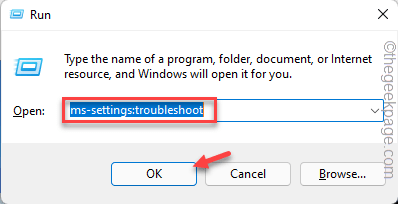
- 3853
- 417
- Mr. Ramon Runolfsson
Masalah dengan kemas kini Windows tidak ada yang baru di Windows OS. Baru -baru ini sesetengah pengguna mengadu mengenai kod ralat baru ini 0x8007045b semasa mereka cuba memuat turun dan memasang kemas kini Windows baru untuk mesin Windows 11. Sekiranya anda adalah salah seorang pengguna yang mengalami masalah yang sama pada sistem anda, jangan risau. Ikuti perbaikan mudah ini untuk menyelesaikan masalah ini dengan cepat.
Isi kandungan
- Betulkan 1 - Gunakan Penyelesai Penyelesaian
- Betulkan 2 - Namakan semula folder softwaredistribusi
- Betulkan 3 - Jalankan imbasan dism SFC
- Betulkan 4 - Nyahpasang antivirus
Betulkan 1 - Gunakan Penyelesai Penyelesaian
Anda boleh menggunakan Penyelesai Penyelesetan Windows Update untuk menyelesaikan 0x8007045b ini.
1. Pada mulanya, tekan Kekunci windows + r Kekunci bersama.
2. Kemudian, taipkan "MS-SETTINGS: menyelesaikan masalah"Dan memukul Masukkan.
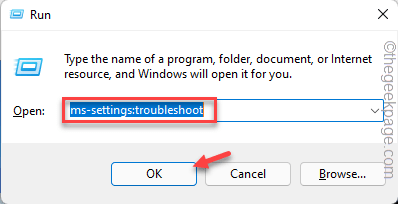
3. Sekarang, ketik "Penyelesai masalah lain"Untuk mengaksesnya.
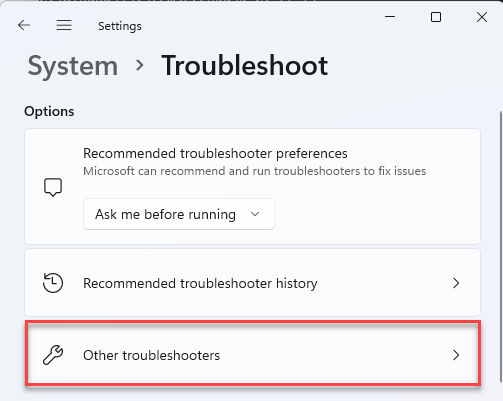
4. Anda akan melihat "Kemas kini Windows"Penyelesaian masalah.
5. Kemudian, ketik "Jalankan"Untuk menjalankan penyelesaian masalah.
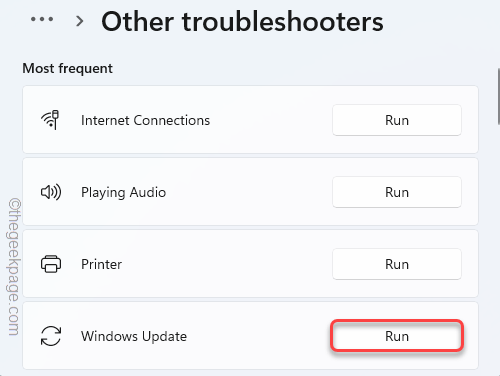
Sekarang, Windows akan memeriksa sistem untuk isu yang berkaitan dengan kemas kini Windows dan memperbaikinya. Masalah anda harus diselesaikan.
Betulkan 2 - Namakan semula folder softwaredistribusi
Folder softwaredistribusi yang rosak dapat memimpin sistem anda untuk kesilapan ini.
1. Pada mulanya, tekan Kekunci Windows dan taip "cmd".
2. Kemudian, klik kanan pada "Arahan prompt"Dan klik pada"Jalankan sebagai pentadbir".
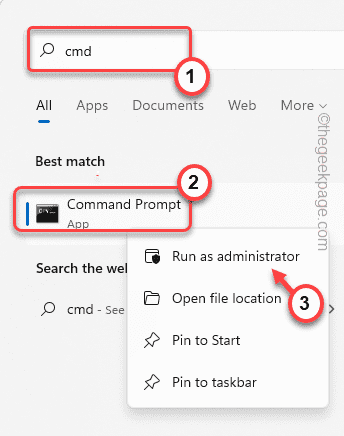
3. Apabila terminal muncul, anda harus menghentikan beberapa perkhidmatan berjalan di komputer anda. Jadi, Salin tampal Empat perintah ini satu demi satu dan memukul Masukkan untuk melaksanakannya secara berurutan.
Berhenti Bersih Wuauserv Net Stop Cryptsvc Net Stop Bits Net Stop Msiserver
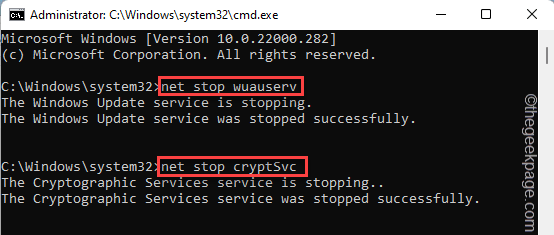
4. Sekarang, tampal Perintah ini di terminal dan memukul Masukkan untuk menamakan semula dua folder utama yang dikaitkan dengan proses kemas kini Windows.
ren c: \ windows \ softwaredistribution softwaredistribusi.Old Ren C: \ Windows \ System32 \ Catroot2 Catroot2.tua

5. Akhirnya, anda boleh memulakan perkhidmatan yang dijeda di sistem anda. Jenis ini memerintahkan satu demi satu dan tekan Masukkan.
Net Start Wuauserv Net Start Cryptsvc Net Start Bits Net Start Msiserver
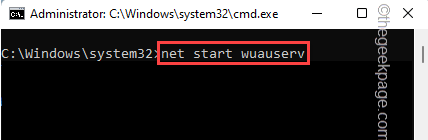
Sekali apabila semua arahan dilaksanakan di komputer anda, tutup terminal.
Reboot komputer anda untuk menyimpan perubahan pada komputer anda.
Betulkan 3 - Jalankan imbasan dism SFC
1. Pada mulanya, klik kanan di Kekunci Windows dan ketik pada "Jalankan".
2. Kemudian, taipkan "cmd"Dan tekan Ctrl+Shift+Enter Kekunci bersama.
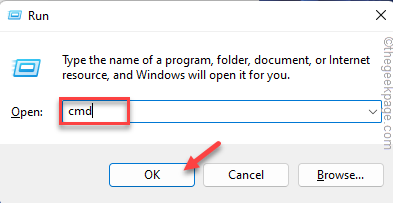
3. Sekarang, Salin tampal Perintah ini dan memukul Masukkan.
Dism.exe /online /cleanup-image /restoreHealth
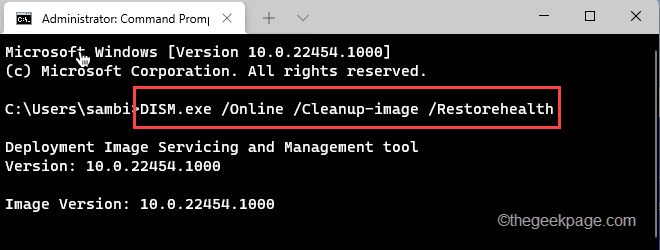
Biarkan Windows melengkapkan imbasan DISM.
3. Setelah menjalankan imbasan DISM, tampal Perintah ini dan memukul Masukkan Untuk menjalankan imbasan SFC.
SFC /Scannow
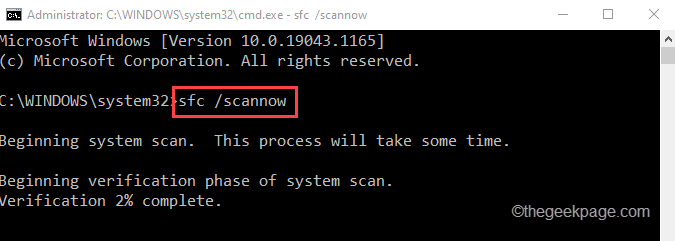
Setelah berjaya menjalankan dua imbasan, tutup arahan arahan. Mula semula komputer anda dan periksa.
Betulkan 4 - Nyahpasang antivirus
Sebilangan pengguna telah melaporkan bahawa antivirus pihak ketiga pada sistem mereka menyebabkan masalah ini. Menyahpasang antivirus dari sistem akan membetulkan ralat.
1. Pada mulanya, tekan Kekunci windows+r Kekunci bersama.
2. Kemudian, taipkan "Appwiz.cpl"Dan memukul Masukkan.
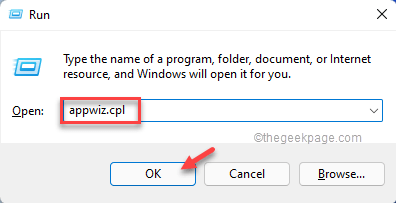
3. Dalam tetingkap Program & Ciri, klik kanan di Antivirus dan ketik "Nyahpasang"Untuk menyahpasangnya dari sistem anda.
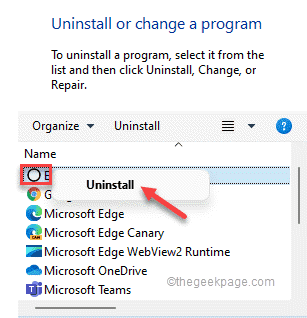
Ikuti arahan untuk menyahpasang sepenuhnya antivirus pada sistem anda.
Setelah menyahpasang antivirus, mula semula komputer anda untuk menyelesaikan proses. Setelah reboot sistem, cuba pasang kemas kini lagi.
Masalah anda harus diselesaikan.
- « Betulkan Microsoft OneDrive Sign in ERROR 0x8004DE85 pada Windows 11/10
- Cara Memperbaiki Kod Ralat 0xc00000e di Windows 11, 10 »

